Tutorial rapido per mostrarti come installare Dropbox in Antergos Linux.
Se segui regolarmente It's FOSS, potresti essere consapevole del fatto che ho pianificato di utilizzare la distribuzione Linux basata su Arch e adatta ai principianti, Antergos Linux. Tratterò tutti i piccoli, grandi problemi che incontro durante il mio soggiorno con Antergos.
Nella serie di tutorial di Antergos, il primo riguarda l'installazione di Dropbox. Poiché Antergos è basato su Arch Linux, lo stesso metodo dovrebbe essere applicabile ad altre distribuzioni Linux basate su arch, come Manjaro Linux.
Installazione di Dropbox nelle distribuzioni Arch Linux
Esistono due modi per installare Dropbox. Graficamente e nella riga di comando. Per prima cosa lascia che ti mostri il modo della riga di comando. E più avanti vedremo anche come installarlo tramite GUI (graphical user interface).
Installa Dropbox dalla riga di comando
Apri un terminale e usa il seguente comando:
sudo yaourt -S dropboxVedrai una schermata come questa. Premi Invio per procedere con l'installazione.
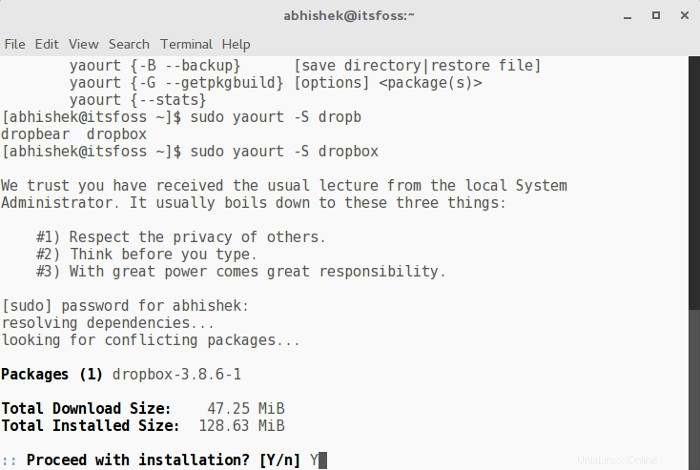
Installazione di Dropbox tramite GUI
Se stai usando GNOME, premi il tasto Super (tasto Windows) e cerca Software. Qui, fai clic su Aggiungi/Rimuovi software.
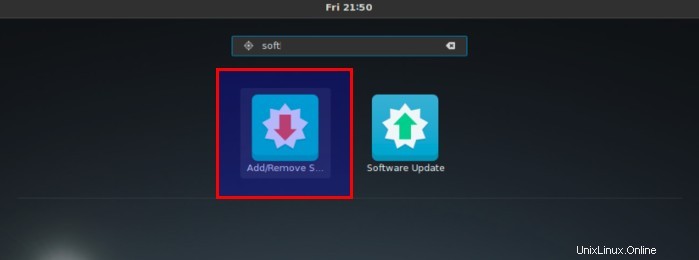
Questo è davvero il Software Center/Package Manager in Antergos Linux. Puoi cercare qui le varie applicazioni da installare. Non è elegante come Ubuntu Software Center, ma fa il suo lavoro.
Cerca Dropbox al suo interno. Fare clic destro su di esso e selezionare l'opzione di installazione. Dato che l'ho già installato tramite riga di comando, non posso mostrarti lo screenshot esatto.
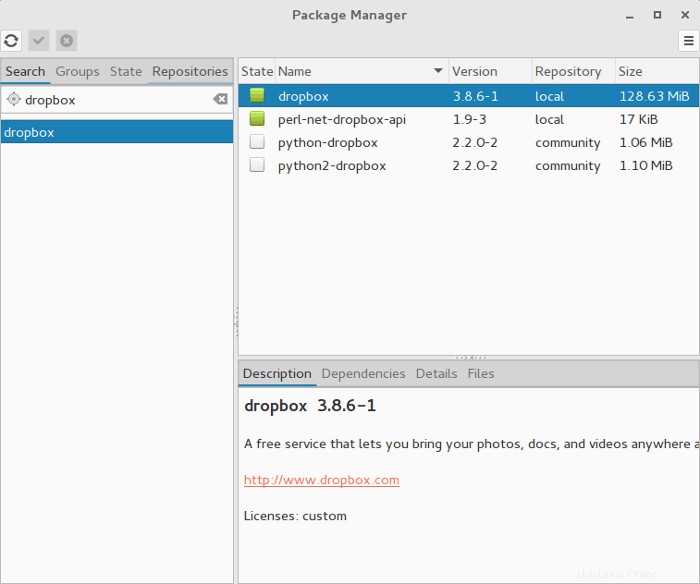
Utilizzo di Dropbox
Una volta installato Dropbox, vai alla dashboard di GNOME premendo il tasto super e cerca Dropbox.
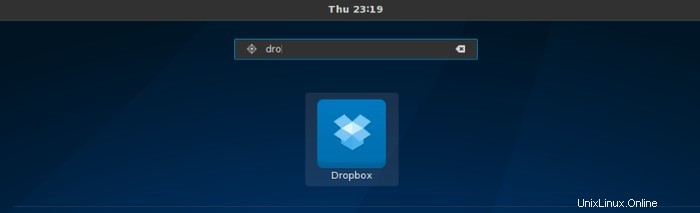
Cliccandoci sopra ti porterà al processo di configurazione di Dropbox.
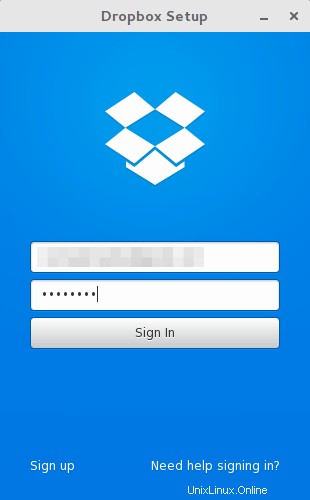
Una volta impostato tutto, utilizzerai Dropbox in modo impeccabile. Potresti notare che l'icona di Dropbox non viene visualizzata nel solito angolo in alto a destra del pannello. Non preoccuparti, non è insolito.
Infatti, Antergos Linux utilizza GNOME 3.16 e in questa nuova versione, Notification Tray è nascosto nella parte inferiore sinistra dello schermo. Puoi trovare l'icona di Dropbox qui.
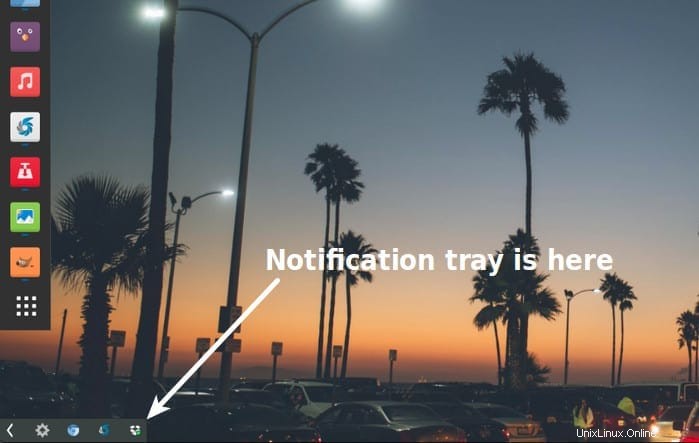
Questo è tutto ciò che devi fare per utilizzare Dropbox in Antergos e altre distribuzioni Arch Linux. Spero che questo articolo ti sia utile. Se hai domande o suggerimenti, non esitare a lasciare un commento.